İnternet Bağlantısı Olmadan Windows 11 Nasıl Kurulur
Microsoft, Windows 11 Kahraman / / July 26, 2022

Son Güncelleme Tarihi

Windows 11, yeni bir cihaz kurduğunuzda interneti istiyor. Bu yüzden size Windows 11'i internet bağlantısı olmadan nasıl kuracağınızı göstereceğiz.
Windows 11'i ilk kurarken internete bağlanmak istiyor. Microsoft, yeni cihazınız için veya bunu yaparken bir hesap oluşturmanızı istiyor. temiz kurulum bir veri bağlantısı kullanarak.
Ancak, bir Microsoft hesabı oluşturmak istemeyebilir ve bunun yerine daha geleneksel bir çevrimdışı deneyime sahip olabilirsiniz. Veya PC'nizi kurmanız gerekebilir ve internetiniz olmayabilir.
Neyse ki, internet gereksinimini atlamak için kullanabileceğiniz bir geçici çözüm var. İşte Windows 11'i internet bağlantısı olmadan nasıl kurabileceğiniz aşağıda açıklanmıştır.
Windows 11'i İnternet olmadan yükleyin
Windows 11'i internet olmadan kurmanız gerekiyorsa yapmanız gereken birkaç adım var. Ancak, süreç basittir.
Windows 11'i internet olmadan kurmak için aşağıdakileri yapın:
- İlk kurulum ekranlarını gözden geçirin ve ilk ekranda ülkenizi seçin. kullanıma hazır deneyim (OOBE) ekranı.
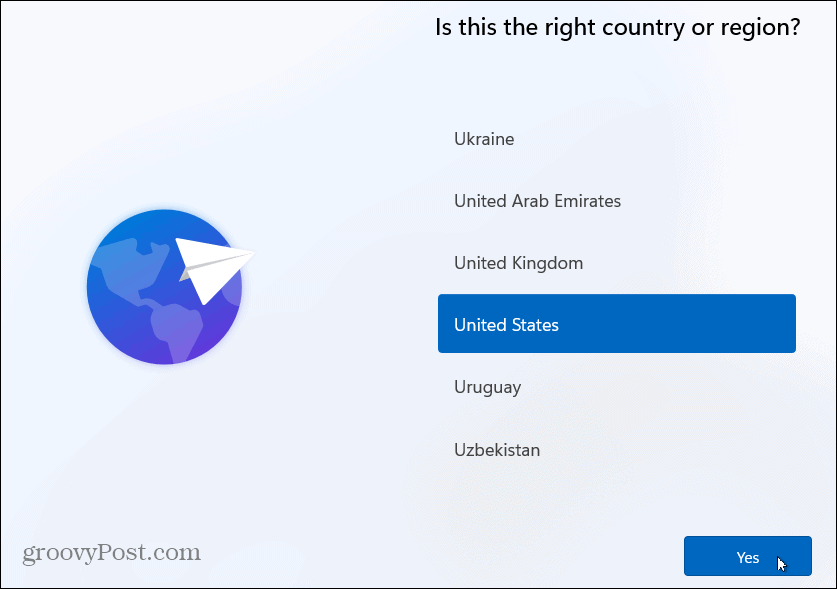
- Ardından, aşağıdaki OOBE ekranında klavye düzeninizi seçin.
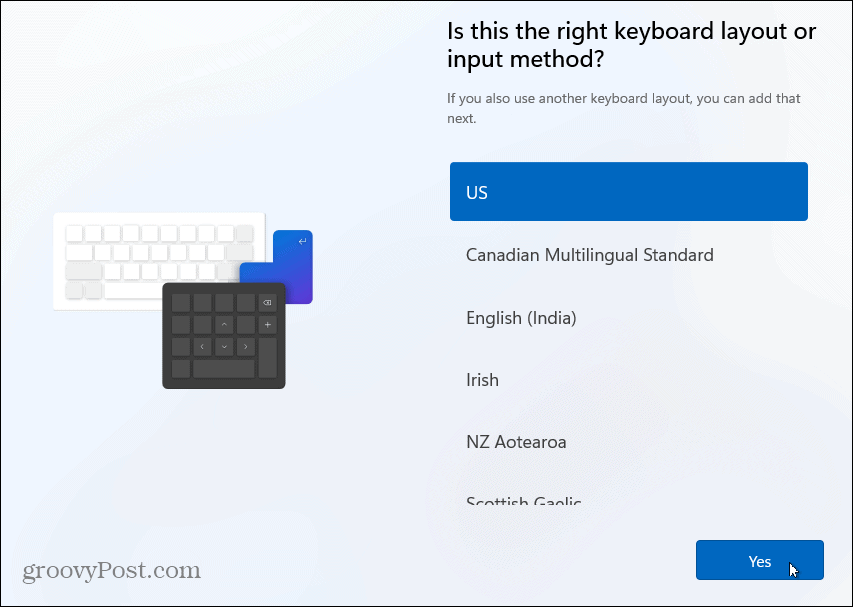
- Tıkla Atlamak İkinci bir klavye düzenine ihtiyacınız yoksa düğmesine basın.
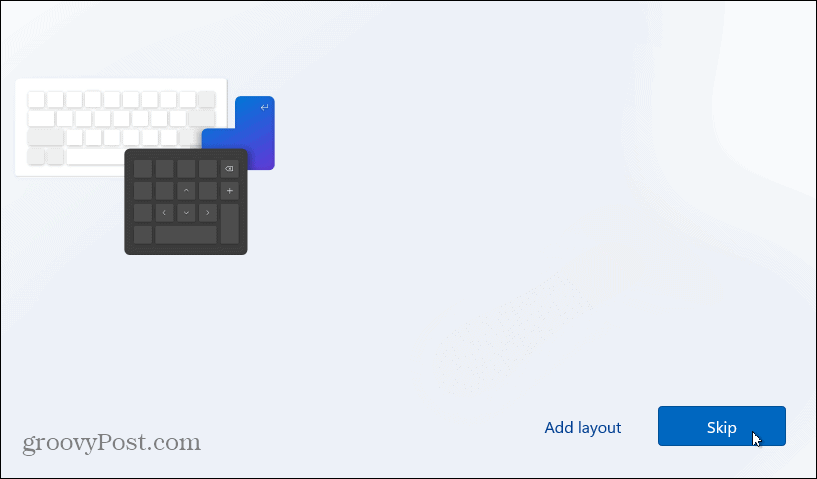
- “Sizi bir ağa bağlayalım” ekranı göründüğünde, düğmesine basın. Üst Karakter + F10 klavyenizde.
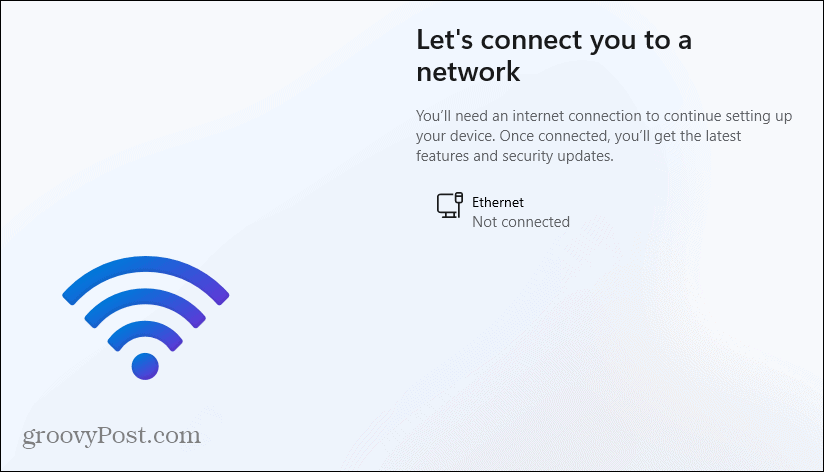
- İçinde Komut istemi görünen pencere, aşağıdaki komutu yazın ve Girmek.
OOBE\BYPASSNRO
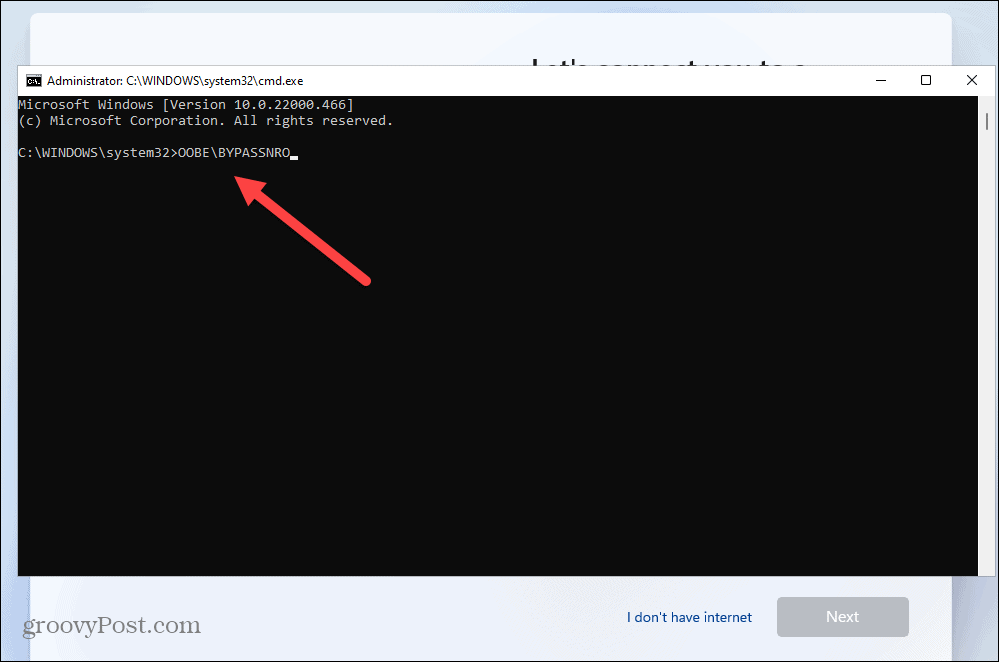
- Bilgisayarınız yeniden başlayacak ve OOBE'yi yeniden başlatacak - bölgenizi ve klavye düzeninizi ikinci kez girin.
- “Sizi bir ağa bağlayalım” ekranı göründüğünde, internetim yok bağlantı.
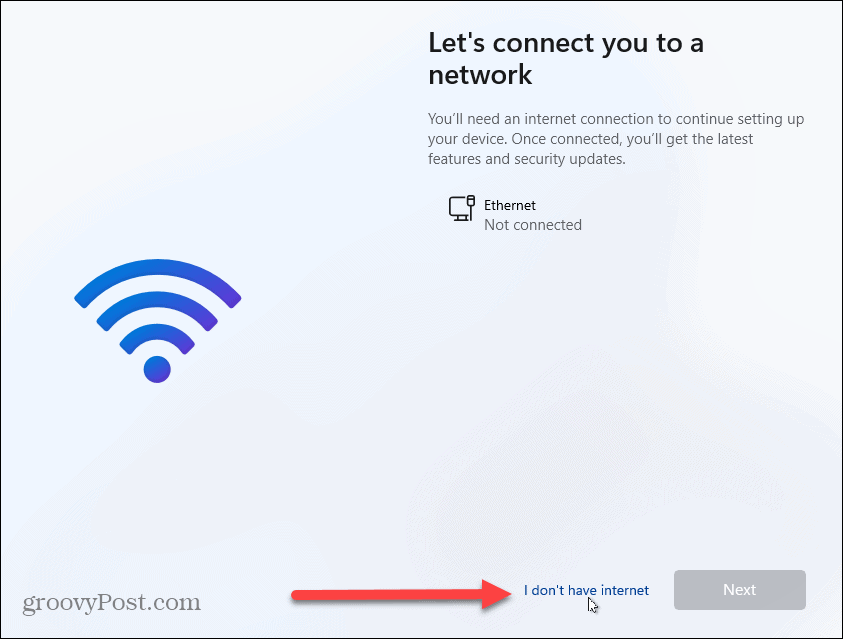
- OOBE'nin aşağıdaki ekranında, Sınırlı kurulumla devam et sağ altta.
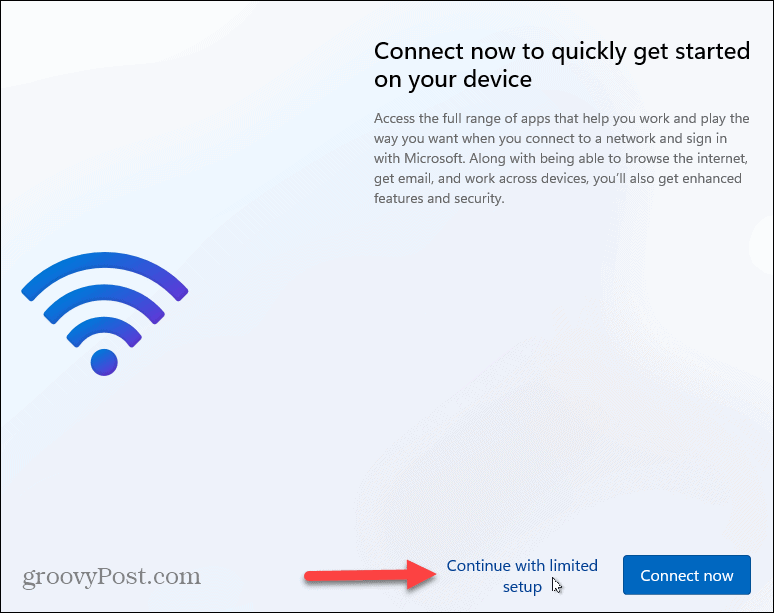
- Tıkla Kabul EULA göründüğünde düğmesine basın.

Windows 11'de Yerel Hesap Oluşturun
Artık internete bağlanmak için ilk isteği geçtiğinize göre, yerel bir hesap oluştur ekrandaki talimatları izleyerek.
Yerel bir hesap oluşturmak için aşağıdakileri yapın:
- Yerel kullanıcının adını yazın ve tıklayın. Sonraki.
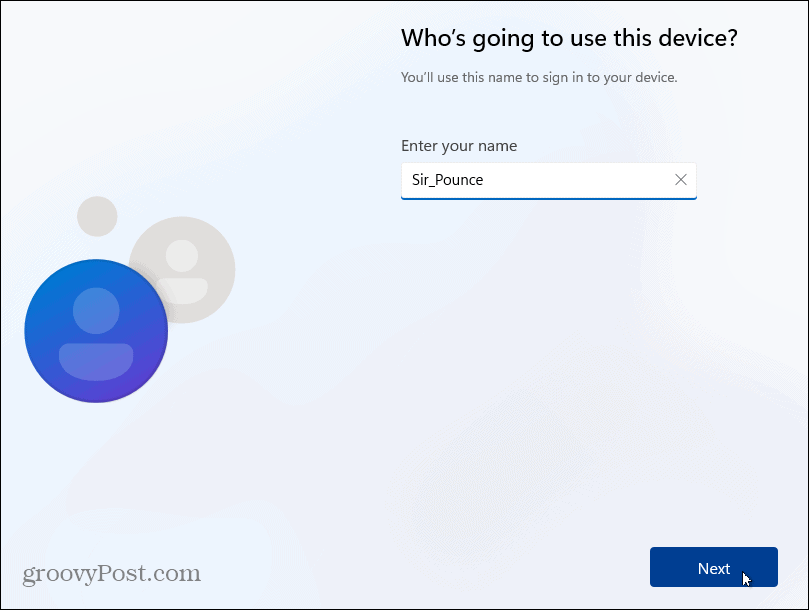
- yazın şifre onaylamak için yerel kullanıcı hesabı için iki kez.
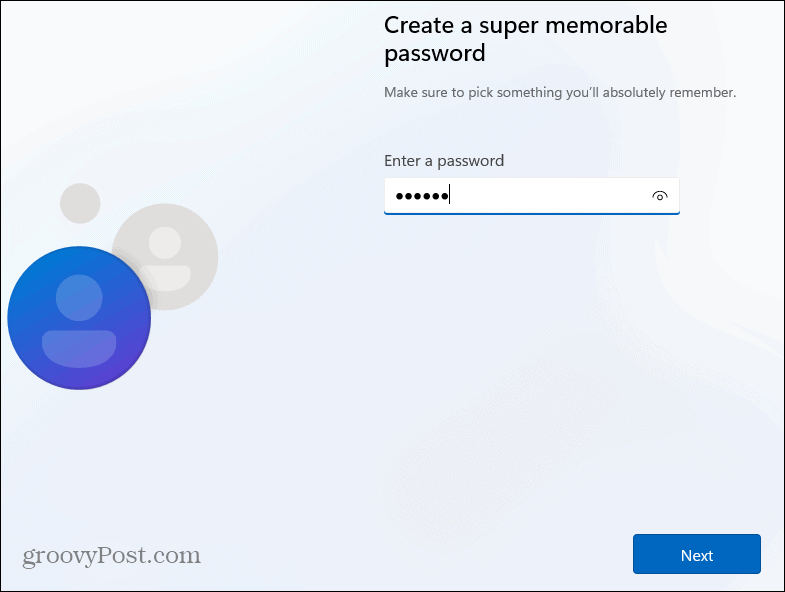
- Üçünü tamamla güvenlik SORULARI gerekirse hesabı kurtarmak için gerekli.
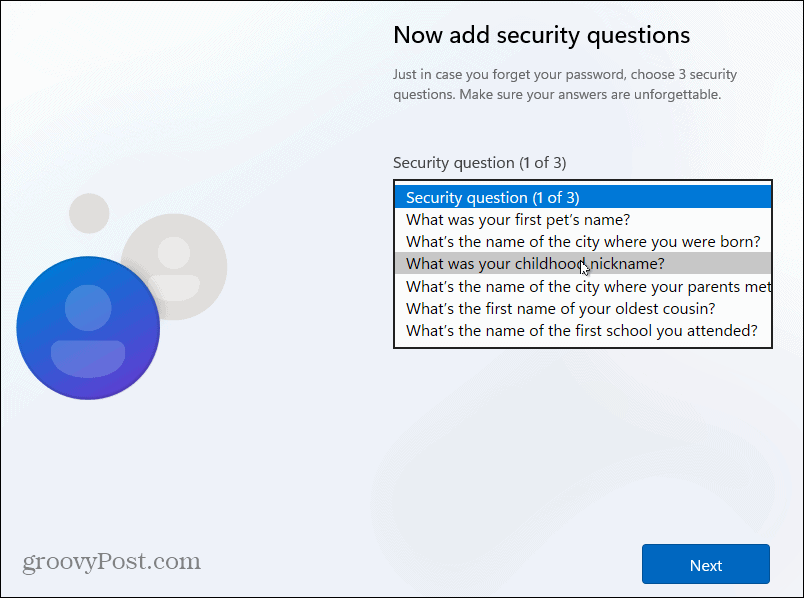
- PC için kullanmak istediğiniz gizlilik ayarlarını seçin ve Kabul. Yapabileceğinizi unutmayın gizlilik seçeneklerinizi değiştirin Ayarlar'da.
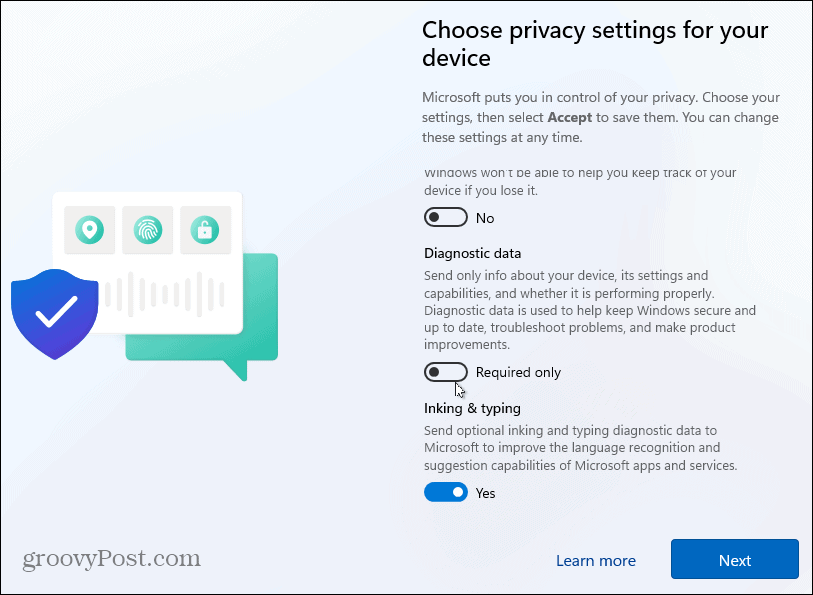
- Windows 11 kurulurken birkaç dakika bekleyin.
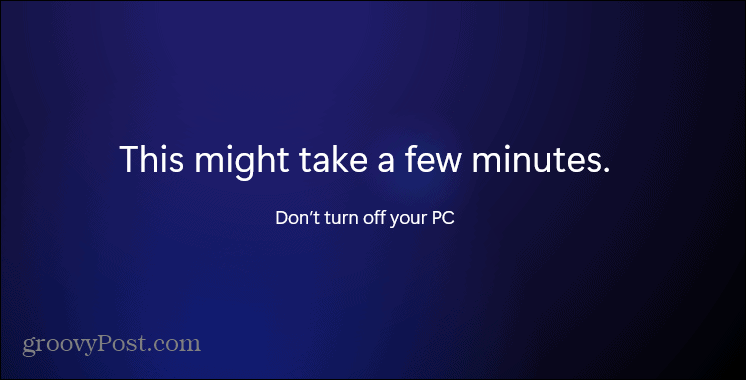
- Kurulum işlemini tamamladığında, Windows 11'i yerel kullanıcı olarak kullanmaya başlayabilirsiniz.
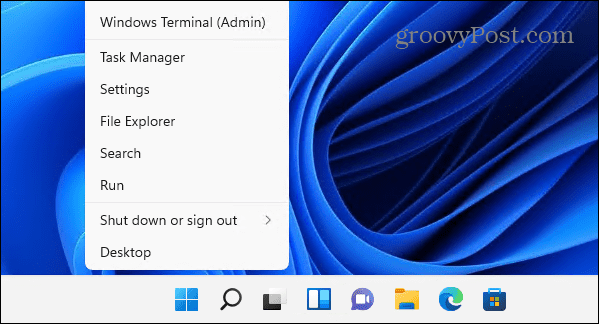
Windows 11'i kullanma
Artık Windows'u yüklediğinize göre, onu kurmaya ve işletim sistemini kullanmaya başlayabilirsiniz. Bu yöntem hem Windows 11 Home'da hem de Pro'da çalışır ve bir Microsoft hesabı oluşturma ihtiyacını ortadan kaldırır. Ancak, dosyalarınızın, kullandığınız diğer makinelerle senkronize edilmeyeceğini belirtmekte fayda var. Microsoft hesabı.
Henüz Windows 11'de değilseniz, nasıl yapılacağını kontrol edin. Windows 10'da yerel bir kullanıcı hesabı oluşturun.
Windows 11, ortalanmış bir Başlat menüsü de dahil olmak üzere hoşlanmayabileceğiniz elden geçirilmiş bir kullanıcı arayüzüne sahiptir. İyi haber şu ki, yapabilirsin Başlat düğmesini sola hareket ettirin minimum çaba ile. gibi yeni özelliklere de bakmak isteyeceksiniz. Widget'lar, Ekipler Sohbeti, ve Yapış Düzenleri.
Windows 11 Ürün Anahtarınızı Nasıl Bulunur?
Windows 11 ürün anahtarınızı aktarmanız veya yalnızca temiz bir işletim sistemi yüklemesi yapmanız gerekiyorsa,...
Google Chrome Önbelleği, Çerezler ve Tarama Geçmişi Nasıl Temizlenir?
Chrome, tarayıcınızın performansını çevrimiçi olarak optimize etmek için tarama geçmişinizi, önbelleğinizi ve çerezlerinizi depolama konusunda mükemmel bir iş çıkarır. Onun nasıl...
Mağaza İçi Fiyat Eşleştirme: Mağazada Alışveriş Yaparken Çevrimiçi Fiyatlar Nasıl Alınır
Mağazadan satın almak, daha yüksek fiyatlar ödemeniz gerektiği anlamına gelmez. Fiyat eşleştirme garantileri sayesinde alışveriş yaparken online indirimlerden yararlanabilirsiniz...
Dijital Hediye Kartı ile Disney Plus Aboneliği Nasıl Hediye Edilir
Disney Plus'tan keyif alıyorsanız ve bunu başkalarıyla paylaşmak istiyorsanız, Disney+ Gift aboneliğini nasıl satın alacağınız aşağıda açıklanmıştır...
